如何修正Windows Steam 中Failed to Load steamui.dll錯誤
雖然訪問 Steam 通常只需雙擊桌面上的應用程式快捷方式或從「開始」功能表中選擇它,但在某些情況下您可能會遇到問題。有時,Steam 可能無法在 Windows 上打開,而是顯示「無法載入 steamui.dll」錯誤。
如果這發生在您身上,請不要驚慌。這裡有一些有效的方法來解決煩人的錯誤訊息。
建議: 如何修復Windows上的Fall Guys連線錯誤
透過快速解決方法繞過Steam 中的「無法加載steamui.dll”錯誤
如果您需要快速存取 Steam 並且沒有時間找出導致錯誤的原因,可以使用變通方法繞過 Steam 的「載入 steamui.dll 失敗」錯誤。只需打開 Steam 並等待錯誤訊息出現。這一次,不是關閉錯誤訊息,而是雙擊 Steam 的快捷方式再次打開它。 Steam 用戶端應開始檢查更新並照常開啟。
當然,這只是臨時修復。如果您希望永久解決「無法載入 steamui.dll」錯誤,請使用下列解決方案。
1.重啟Steam客戶端
有時,Steam 可能會在啟動時遇到問題,無法在 Windows 上載入其圖形使用者介面 (GUI)。由於 Steam 已經在背景運行,反覆嘗試打開該應用程式可能會無果而終,並導致「載入 steamui.dll 失敗」錯誤。要解決此問題,您可以嘗試使用任務管理器完全關閉 Steam 用戶端,然後重新開啟它。
按下 Ctrl + Shift + Esc 開啟工作管理員。在裡面 Processes進程 選項卡,右鍵單擊 Steam 並選擇 結束任務 上下文選單中的選項。嘗試再次啟動 Steam,看看它是否有效。
2.刪除SteamUI.dll和libswscale-x.dll檔案
如果重新啟動 Steam 用戶端沒有幫助,可能是您系統上的 SteamUI.dll 和 libswscale-x.dll 檔案已損壞。如果是這種情況,您將需要手動刪除這些檔案。這樣做會強制 Steam 在您下次開啟這些 DLL 檔案時下載新的副本。
- 右鍵點選 Steam 桌面上的捷徑,然後選擇 Properties屬性.
- 在下方 Shortcut捷徑 選項卡,點選 開啟檔案所在位置 按鈕。
- 在開啟的檔案總管視窗中,找到並選擇 SteamUI.dll 和 libswscale-x.dll 檔案。
- 點選 trash icon 垃圾圖示 在頂部刪除它們。
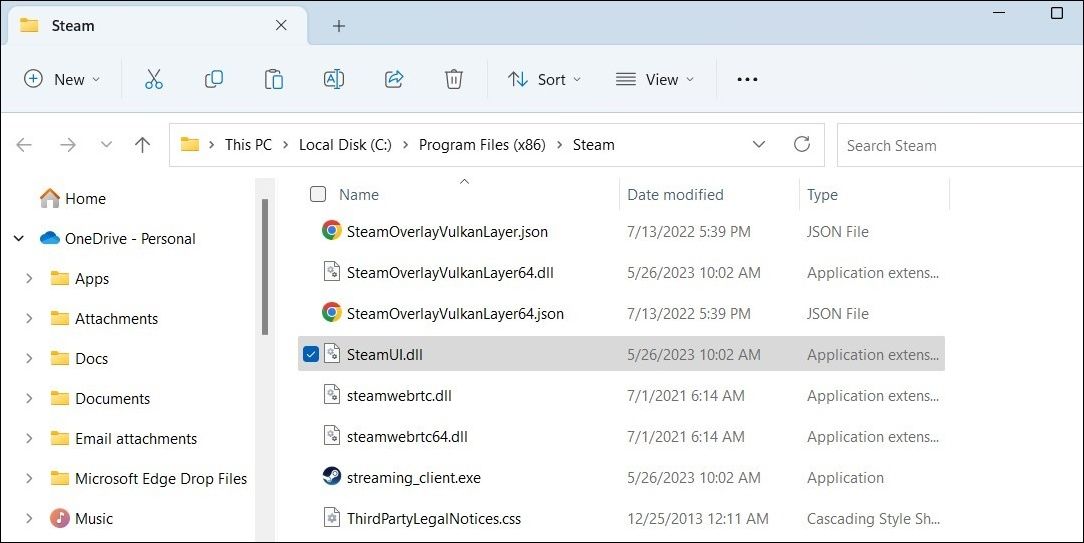
之後重新打開 Steam,看看是否有任何錯誤。
3. 從 Steam 目錄刪除 Beta 檔案
您使用的是 Steam 用戶端的測試版嗎?如果是這樣,您在 Windows 上使用 Steam 時很可能會遇到此類錯誤。
由於您無法開啟 Steam,因此您將無法透過應用程式內設定選單退出 Beta 程式。幸運的是,還有另一種方法可以退出 Steam 的測試版程式並切換到該應用程式的穩定版。這是相同的步驟。
- 按 Win + E 開啟檔案總管。
- 導覽至您安裝 Steam 的目錄。
- 雙擊 package安裝包 資料夾打開它。
- 找到 Beta測試版 資料夾中的檔案並將其刪除。
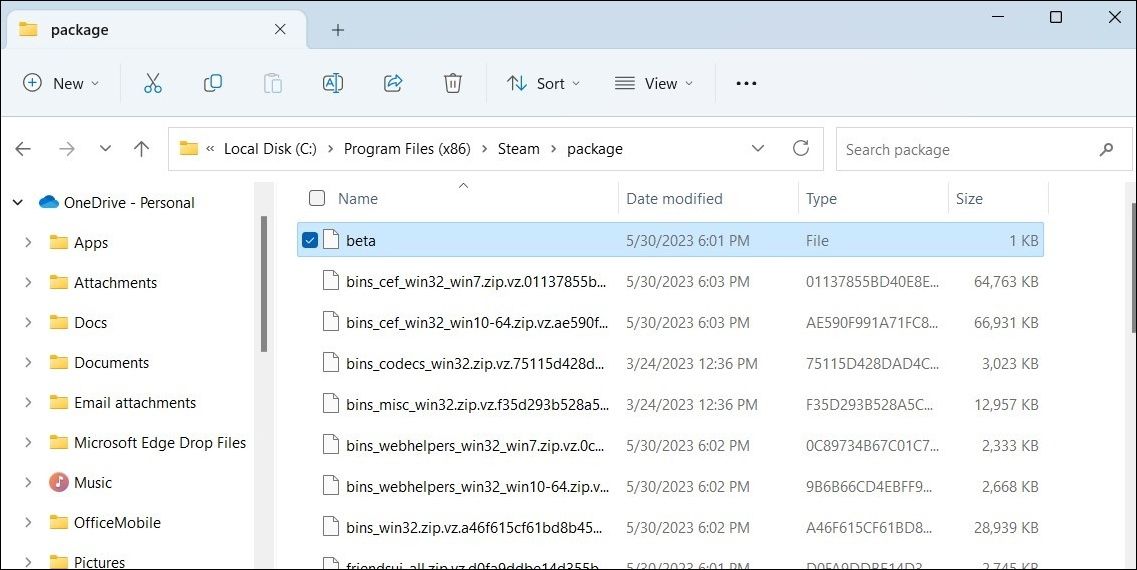
在此之後重新啟動您的 PC 並嘗試再次開啟 Steam。它應該下載必要的檔案以切換到應用程式的穩定版本,並且不應出現“無法載入 steamui.dll”錯誤。
4.清除Steam下載快取
損壞或無法存取的下載快取也會影響 Steam 在 Windows 上的效能並導致此類錯誤。您可以嘗試清除 Steam 的下載緩存,看看是否有幫助。這是如何做到的。
- 在您的 PC 上開啟 Steam。
- 點選 Steam 左上角的選單,然後選擇 Settings設定.
- 選擇 Downloads下載 從左側邊欄。
- 點選 Clear Download Cache清除下載快取 右邊的按鈕。
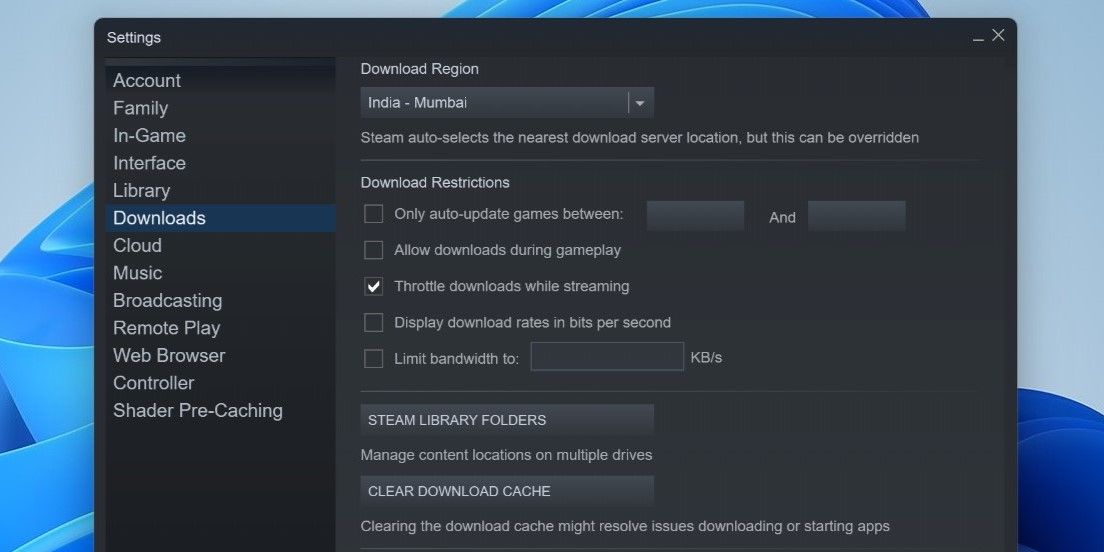
5.重置Steam配置設定
重置 Steam 的設定設定是解決 Steam 用戶端各種問題的有效方法,包括此處討論的問題。因此,如果清除 Steam 的下載快取無效,請使用以下步驟重設 Steam 的配置設定:
- 點選 Show hidden icons顯示隱藏圖示 工作列上的選單。
- 右鍵點選 Steam 標誌並選擇 退出 Steam.
- 按 win + R 開啟「執行」對話方塊。
- 類型 steam://flushconfig 在框中並按下 進入.
- 點選 ok好的 確認。
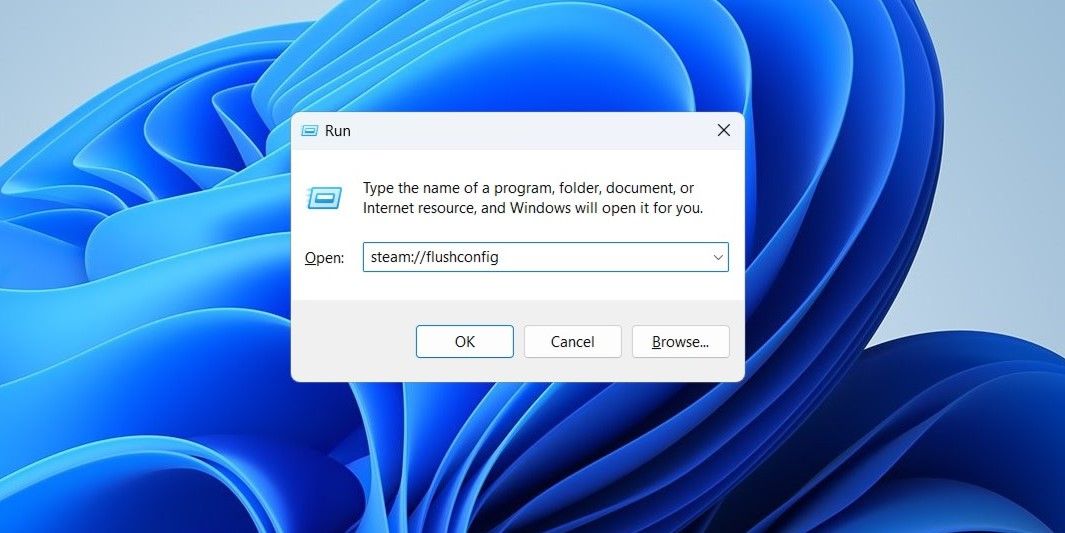
6.卸載並重新安裝Steam
如果此時您仍收到「無法載入 steamui.dll」錯誤,您可以考慮完全解除安裝 Steam 並執行全新安裝。我們提供了有關在 Windows 上卸載軟體的不同方法的詳細指南。請參閱我們的指南並選擇您喜歡的卸載 Steam 的方法。
刪除後,再次下載並安裝 Steam 應用程式。確保將 Steam 重新安裝到先前安裝它的相同位置,以保留您已安裝的所有遊戲。
7.嘗試基本修復
Steam 的「無法載入 steamui.dll」錯誤也可能是由於您的 Windows 電腦出現問題而發生的。因此,如果上述修復不起作用,您可以嘗試一些基本修復來解決錯誤訊息。
- 執行 SFC 掃描: PC 上損壞或遺失的系統檔案有時會破壞 Windows 啟動應用程式和程式的能力。您可以執行系統檔案檢查器 (SFC) 工具來掃描您的系統以查找此類有問題的檔案並進行修復。
- 更新驅動程式: Steam 可能無法在 Windows 上載入其介面的另一個原因是圖形驅動程式過時或故障。如果是這種情況,更新 PC 上的圖形驅動程式會有所幫助。
- 執行系統還原: 最近對您的系統所做的更改有可能導致 Steam 的「載入 steamui.dll 失敗」錯誤。若要解決此問題,您可以使用系統還原將 Windows 還原到早期狀態並永久修復錯誤。
擺脫Windows 上Steam 的“無法加載steamui.dll”錯誤
當 Steam 無法在您的 PC 上開啟並因「無法載入 steamui.dll」錯誤而惹惱您時,這可不是一件有趣的事。希望上述一項或多項修復已幫助您修復錯誤,並且 Steam 已備份並在您的 Windows PC 上運行。但是,如果沒有任何效果,您可能必須聯繫 Steam 支援作為最後的手段。
